(Bêta) Afficher les financements
Objectif
Afficher un financement dans votre projet Procore.
Contexte
Une fois créés, les utilisateurs disposant des autorisations utilisateur requises peuvent afficher les financements d'un projet en suivant les étapes ci-dessous.
Éléments à prendre en compte
- Autorisations utilisateur requises :
- Pour afficher tous les financements, autorisations de niveau Admin sur l'outil Financement du projet.
- Pour afficher un financement qui n'a PAS été marqué comme étant privé, autorisations de niveau Lecture seule ou Standard dans l'outil Financement du projet.
- Pour afficher un financement marqué comme étant privé, vous devez disposer des autorisations de niveau Lecture seule ou Standard sur l'outil Financement du projet et vous devez être ajouté en tant que membre de la liste privée du financement. Consultez « (Bêta) Créer des financements ».
- Informations supplémentaires :
- Si votre projet dispose de financements multiples, révisez les informations suivantes : . Existe-t-il des limitations du système lorsque les projets comportent plusieurs financements ?
Conditions préalables
Procédure
- Rendez-vous sur l'outil Financement du projet.
- Localisez le financement à afficher dans la liste Financement.
- Cliquez sur le lien Numéro pour ouvrir le financement sélectionné.
- Affichez les informations relatives au financement en cliquant sur les onglets suivants :
Général
Si le créateur (ou tout éditeur) du financement choisit d'inclure ces informations. Lorsque vous consultez l'onglet Général, il affiche les cartes suivantes : Informations générales, Résumé du contrat, Ventilation des coûts, Inclusions et exclusions, Pièces jointes, Dates du contrat et Confidentialité du contrat.
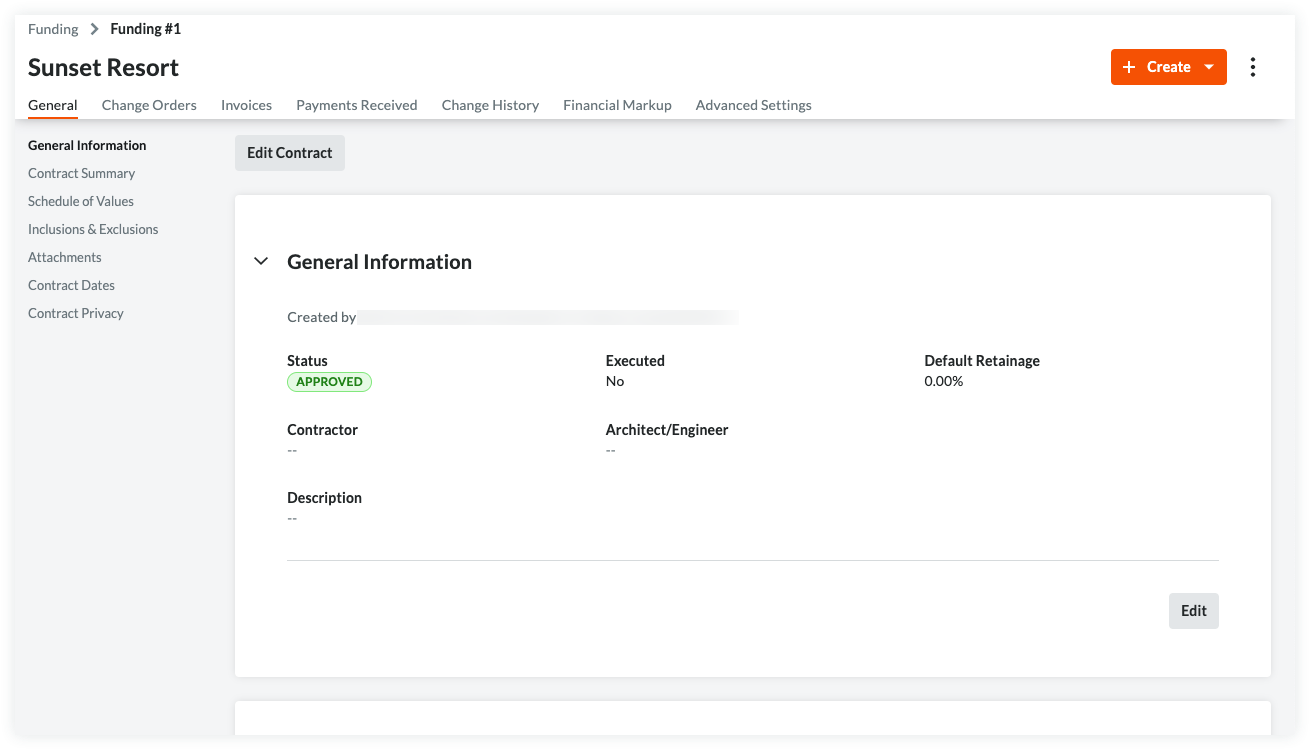
Ordres de changement
L'onglet Ordres de changement fournit un aperçu des ordres de changement de financement (OCF), des ordres de changement potentiels (OCP au contrat principal) et des demandes d'ordre de changement (DOC) associées au financement. Vous pouvez afficher le statut, le montant et la date d'échéance de chaque ordre de changement. Vous pouvez exporter votre financement ou un registre des ordres de changement au format de fichier DOCX ou PDF, ou encore télécharger des ordres de changement individuels au format de fichier CSV ou PDF.
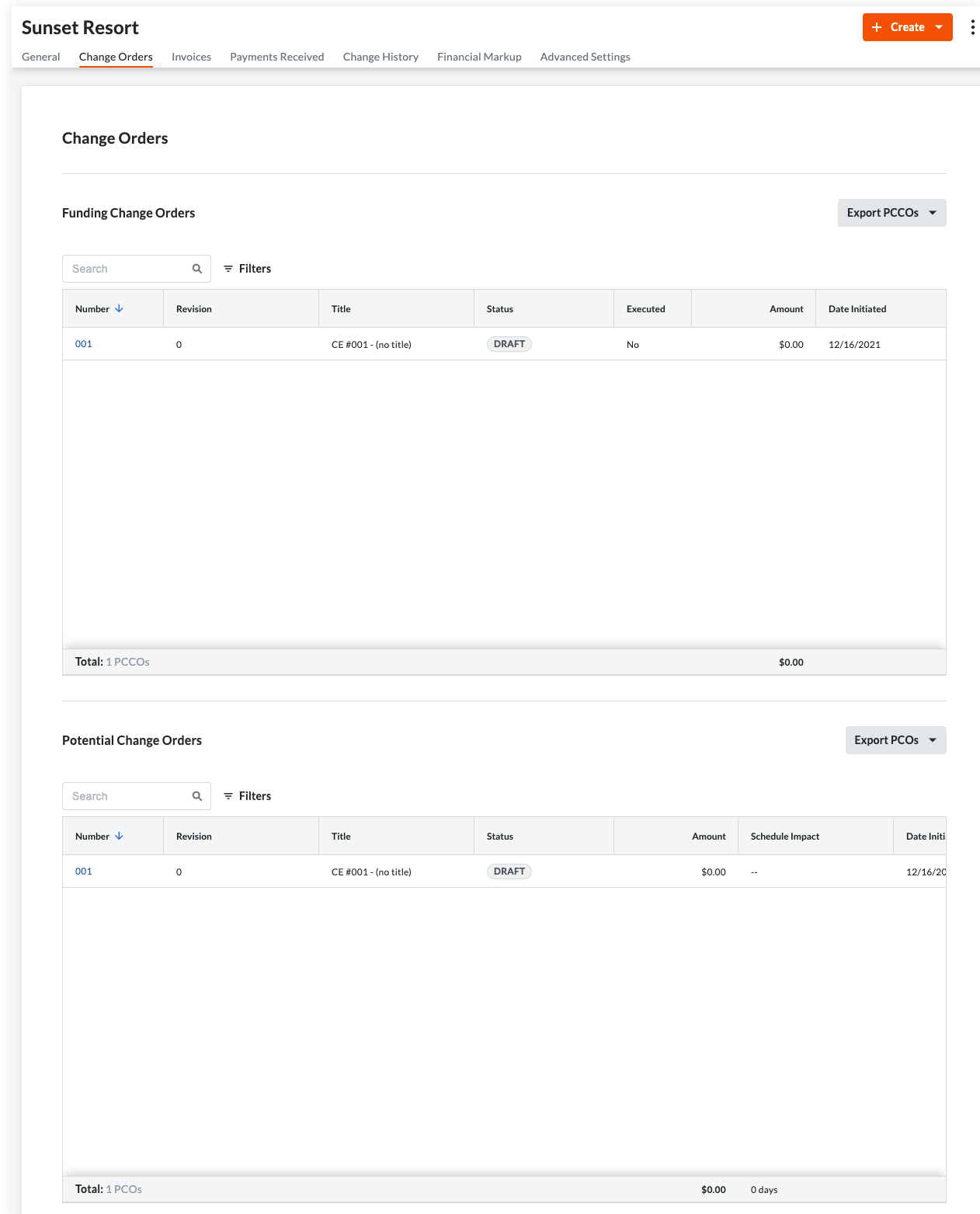
Factures
L'onglet Factures répertorie toutes les factures de financement créées pour le projet dans le tableau Demande de paiement des factures. Ce tableau vous permet d'accéder rapidement à la facture en cliquant sur le lien Numéro. Pour savoir comment créer des factures, consultez « Créer une facture de financement ».
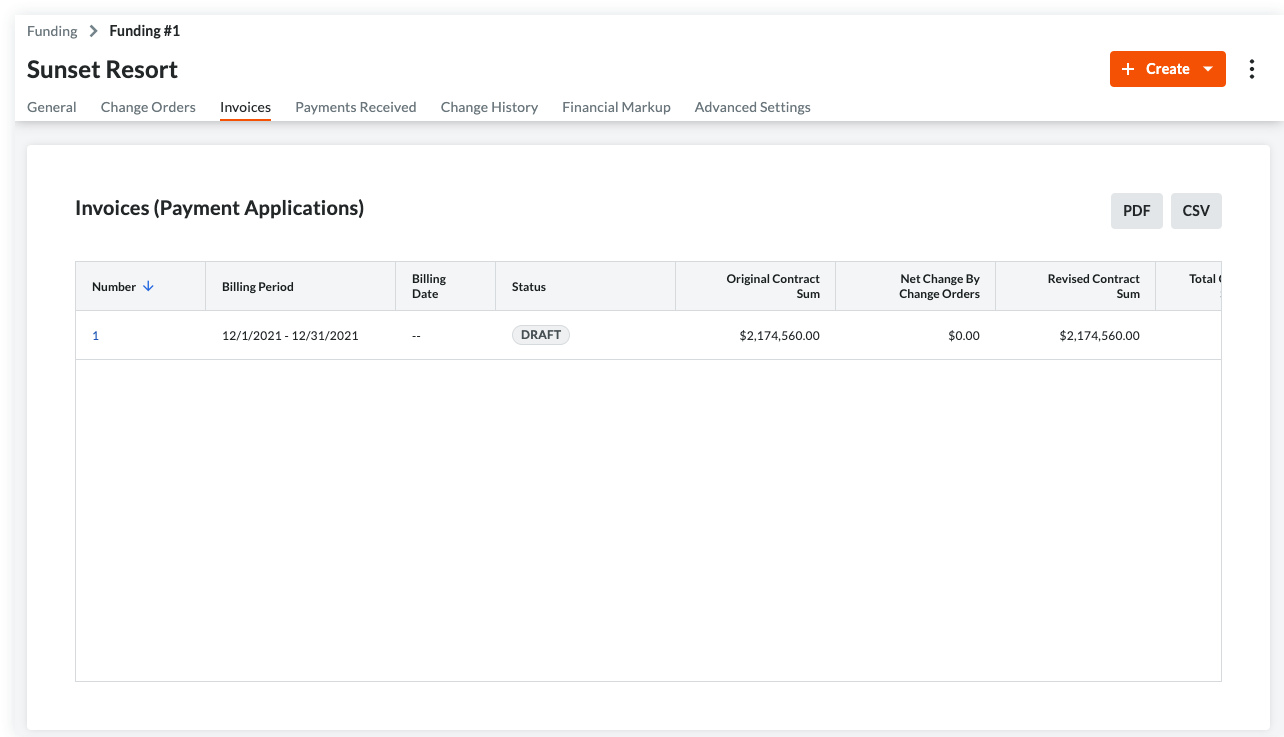
Historique des changements
L'onglet Historique des changements indique la date et l'heure auxquelles diverses actions ont été effectuées. Consultez « (Bêta) Afficher l'historique des changement d'un financement ».

Marge financière
L'onglet Marge financière affiche les paramètres de marge horizontale et verticale appliqués aux postes des ordres de changement du financement. Consultez « Ajouter une marge financière aux ordres de changement de financement ».
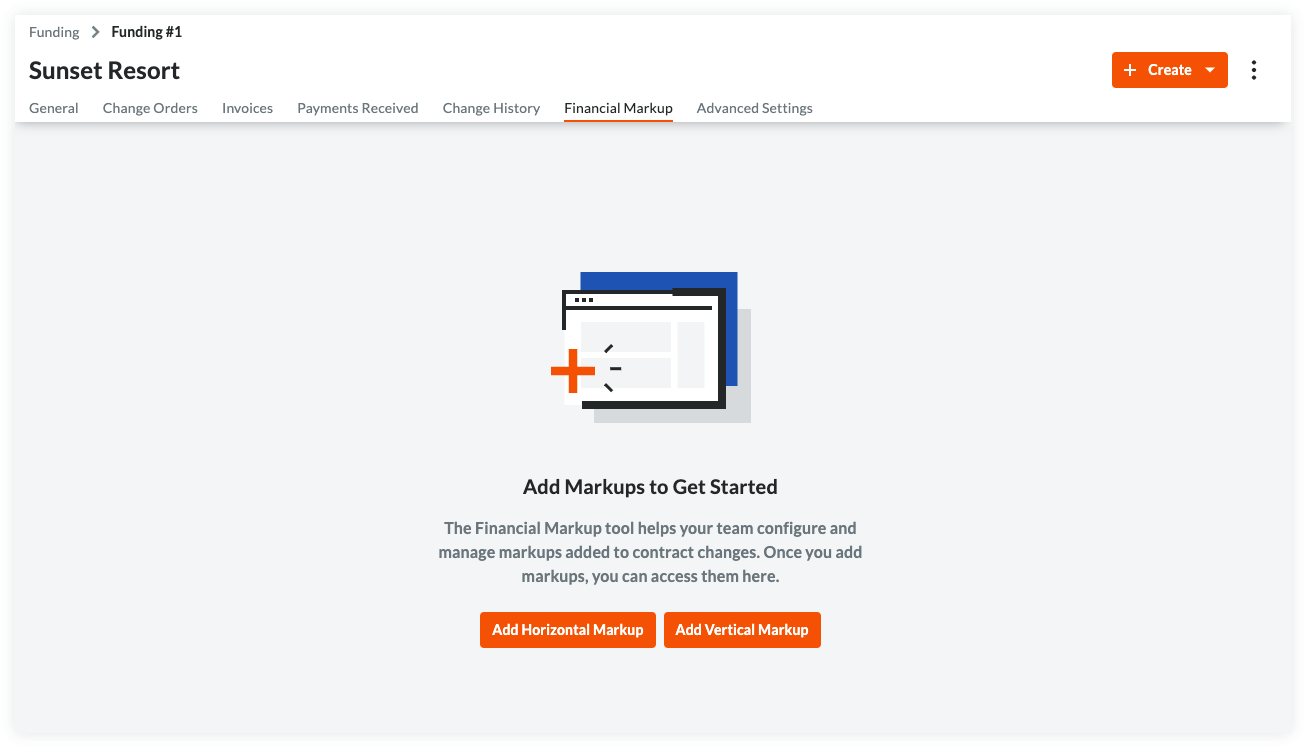
Paiements reçus
L' tab Paiements reçus répertorie toutes les factures qui ont été reçues. Vous pouvez également cliquer sur le bouton Modifier pour saisir les nouveaux paiements reçus dans la section Nouveau paiement. Voir Créer un paiement reçu.
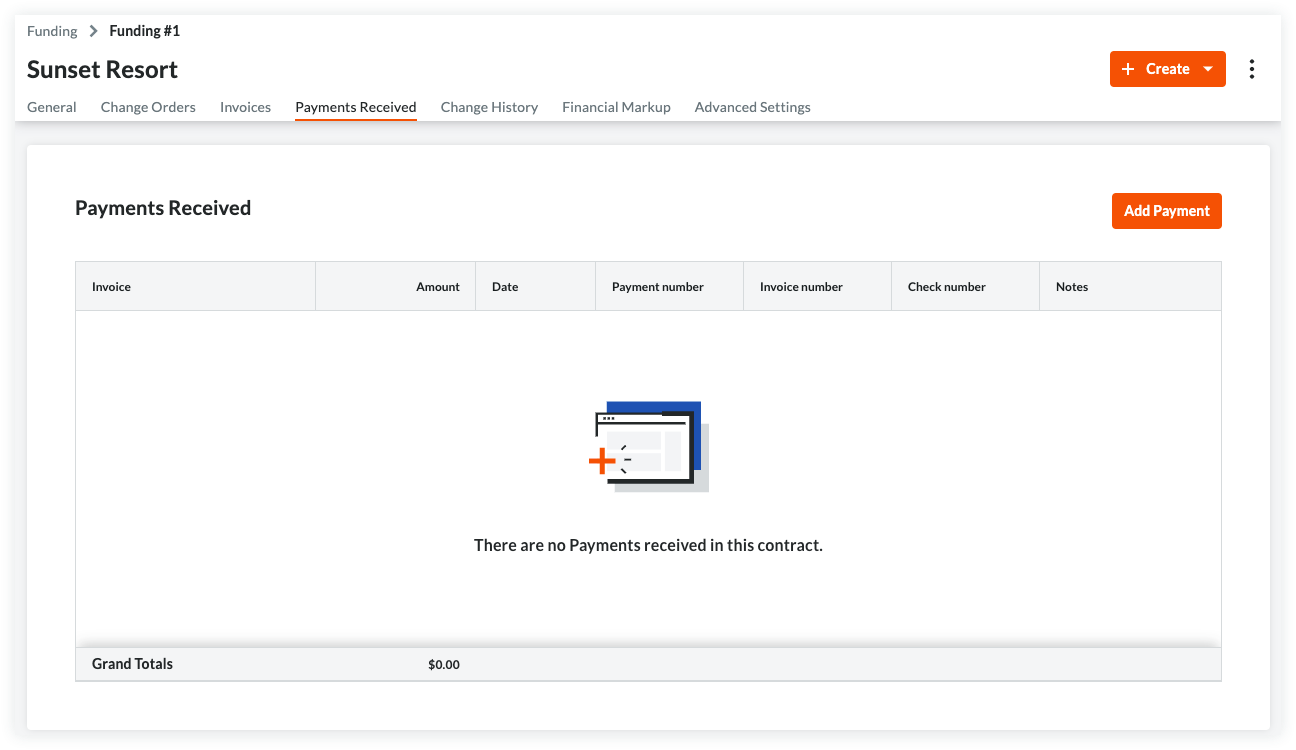
Paramètres avancés
L'onglet Paramètres avancés vous permet de configurer une série de paramètres sur le financement. Pour en savoir plus, consultez « (Bêta) Configurer les paramètres avancés d'un financement ».
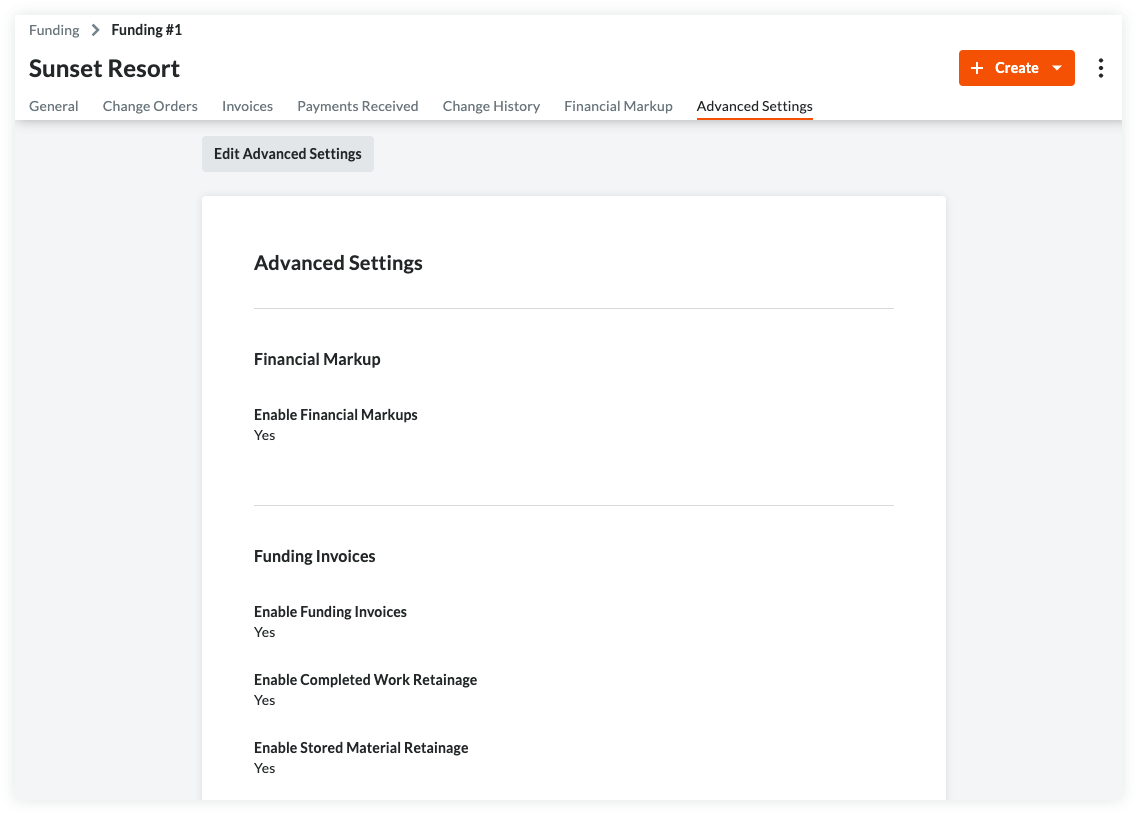
 L'outil Financement est disponible en version limitée pour les clients Procore aux États-Unis qui ont implémenté le dictionnaire de point de vue Procore pour les maîtres d'ouvrage. Pour en savoir plus, voir
L'outil Financement est disponible en version limitée pour les clients Procore aux États-Unis qui ont implémenté le dictionnaire de point de vue Procore pour les maîtres d'ouvrage. Pour en savoir plus, voir